bitcomet定时关机的教程
时间:2024-01-04 10:32:57作者:极光下载站人气:17
bitcomet是一款功能强大、速度快捷且易于使用的bittorrent下载客户端,它在进行多任务下载的同时保持很少的cpu内存占用,并且支持对一个torrent中的文件有选择的下载,总之bitcomet软件能够为用户带来不错的使用体验,当用户在bitcomet软件中下载种子文件时,可以按需设置定时关机功能,这样就不用一直守着电脑等待种子文件下载结束才关机,其实操作的过程是很简单的,用户直接在菜单栏中点击工具选项和自动关机选项,接着在打开指定时间窗口来输入关机的时间即可解决问题,那么接下来就让小编来向大家分享一下bitcomet定时关机的方法教程吧,希望用户在看了小编的教程后,能够从中获取到有用的经验。
方法步骤
1.用户在电脑上打开bitcomet软件,并来到主页上来进行设置
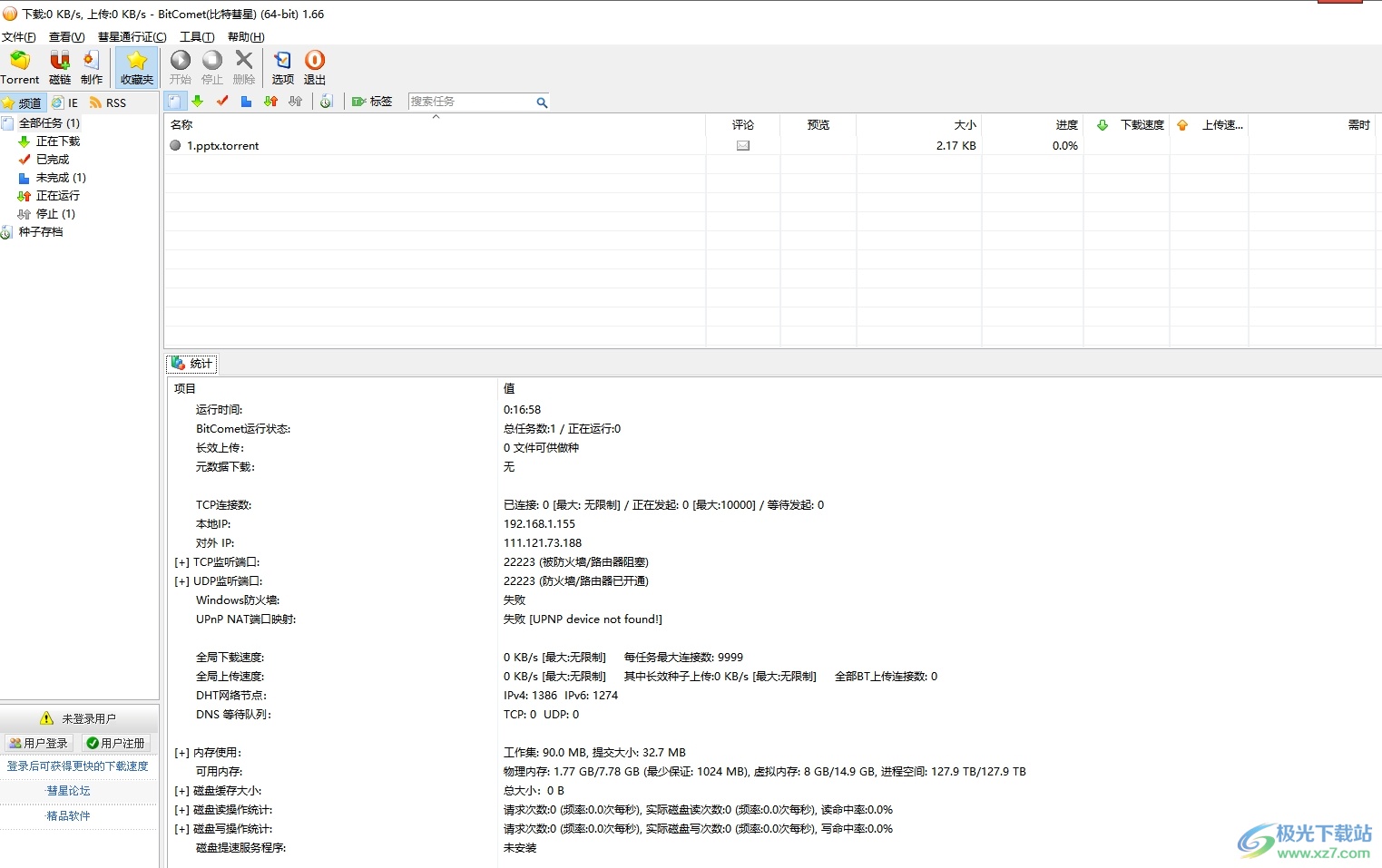
2.接着在页面上方的菜单栏中点击工具选项,将会显示出下拉选项卡中,用户选择自动关机选项
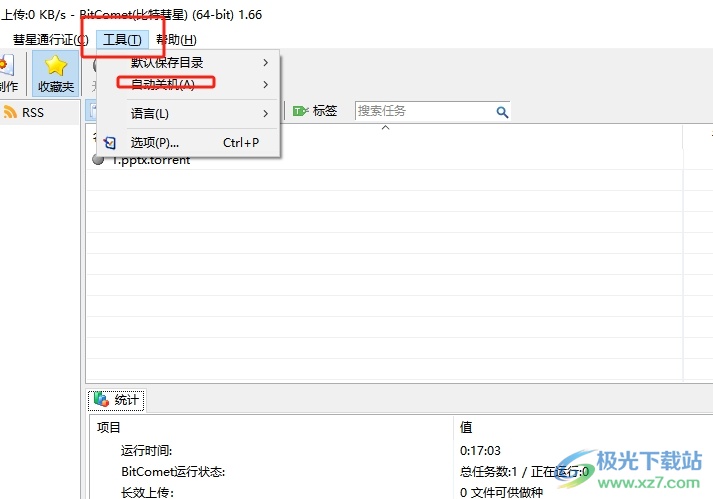
3.这时在右侧会展示出相关的功能选项,用户选择其中的指定时间选项,将会打开新窗口
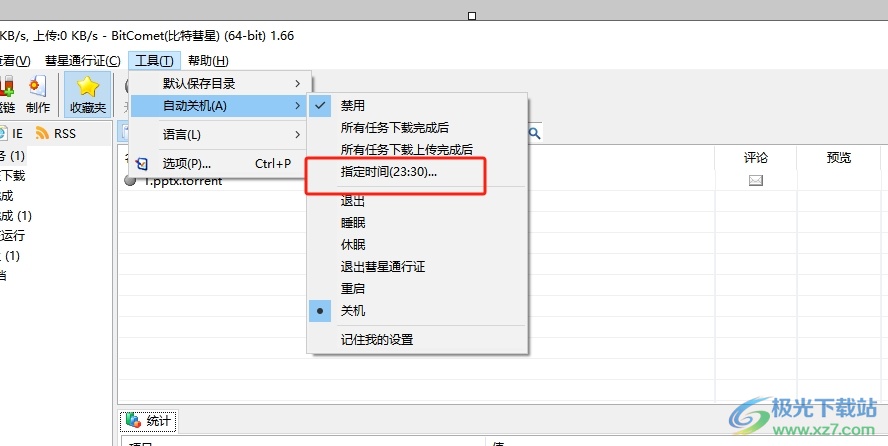
4.在弹出来的指定时间窗口中,用户在方框中输入需要关机的时间
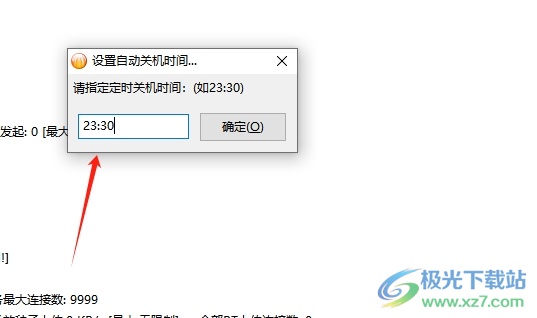
5.设置完成后,用户直接在指定时间窗口的右下角按下确定按钮即可解决问题
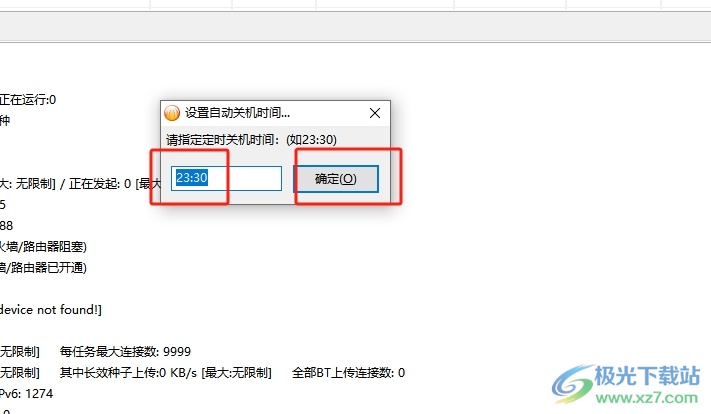
以上就是小编对用户提出问题整理出来的方法步骤,用户从中知道了只需在菜单栏中找到工具、自动关机和指定时间这三个选项即可解决问题,设置的方法是很简单的,因此感兴趣的用户可以跟着小编的教程操作试试看,一定可以解决好这个问题的。
[download]821[/download]
相关推荐
相关下载
热门阅览
- 1百度网盘分享密码暴力破解方法,怎么破解百度网盘加密链接
- 2keyshot6破解安装步骤-keyshot6破解安装教程
- 3apktool手机版使用教程-apktool使用方法
- 4mac版steam怎么设置中文 steam mac版设置中文教程
- 5抖音推荐怎么设置页面?抖音推荐界面重新设置教程
- 6电脑怎么开启VT 如何开启VT的详细教程!
- 7掌上英雄联盟怎么注销账号?掌上英雄联盟怎么退出登录
- 8rar文件怎么打开?如何打开rar格式文件
- 9掌上wegame怎么查别人战绩?掌上wegame怎么看别人英雄联盟战绩
- 10qq邮箱格式怎么写?qq邮箱格式是什么样的以及注册英文邮箱的方法
- 11怎么安装会声会影x7?会声会影x7安装教程
- 12Word文档中轻松实现两行对齐?word文档两行文字怎么对齐?
网友评论